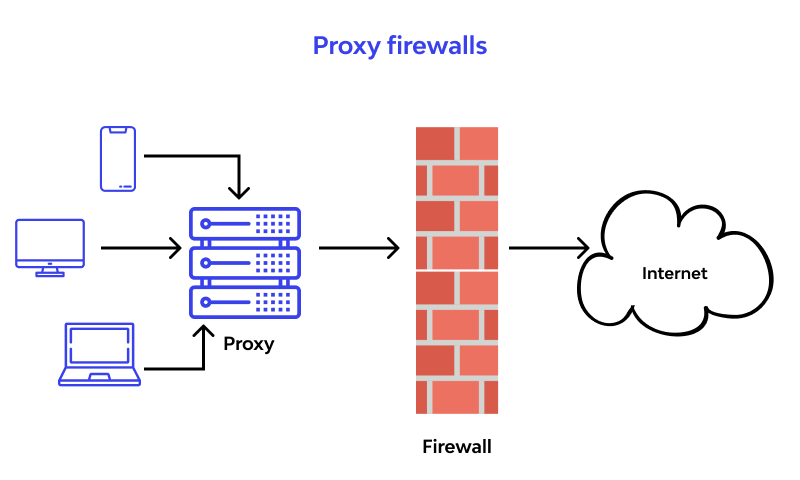
Triển Khai Artica firewall: Kiểm Tra Khả Năng Của WAF
Để kiểm chứng khả năng ngăn chặn tấn công của firewall các tốt nhất là chúng ta dựng cho nó một mã nguồn chứa lỗ hổng sau đó tấn công vào hệ thống mã nguồn được lựa chọn ở đây là Damn Vulnerable Web Application (DVWA).
Damn Vulnerable Web Application (DVWA) là một ứng dụng web được thiết kế đặc biệt để cung cấp một môi trường thử nghiệm cho việc học tập và kiểm tra kỹ thuật tấn công web. Được phát triển bởi cộng đồng bảo mật, DVWA nhằm mục đích giúp các nhà phát triển, kiểm thử bảo mật và các chuyên gia an ninh mạng hiểu rõ hơn về các lỗ hổng phổ biến trong ứng dụng web và cách bảo vệ chúng.
DVWA được xây dựng với một loạt các lỗ hổng bảo mật được tích hợp sẵn, từ những lỗ hổng cơ bản như injection SQL, cross-site scripting (XSS) đến những kỹ thuật tấn công phức tạp hơn như lợi dụng các chính sách bảo mật yếu kém. Người dùng có thể tùy chỉnh cấu hình và cấp độ của các lỗ hổng để phù hợp với nhu cầu học tập và thử nghiệm của mình.
Một trong những điểm mạnh của DVWA là giao diện người dùng thân thiện và dễ sử dụng. Người dùng có thể trải nghiệm và thử nghiệm các kỹ thuật tấn công mà không cần có kiến thức sâu về lập trình hoặc an ninh mạng. Hơn nữa, DVWA cung cấp hướng dẫn chi tiết và ví dụ minh họa cho mỗi lỗ hổng, giúp người dùng hiểu rõ cách thức hoạt động của các cuộc tấn công và biện pháp phòng ngừa.
Bây giờ mình sẽ chạy Damn Vulnerable Web Application (DVWA) ở port 8080 trên máy chủ kali thông qua lệnh
docker run --rm -it -p 8088:80 vulnerables/web-dvwasau khi khởi tạo song chúng ta vào để kiểm tra xem đã login được chưa mọi thứ có vẻ hoạt động tốt
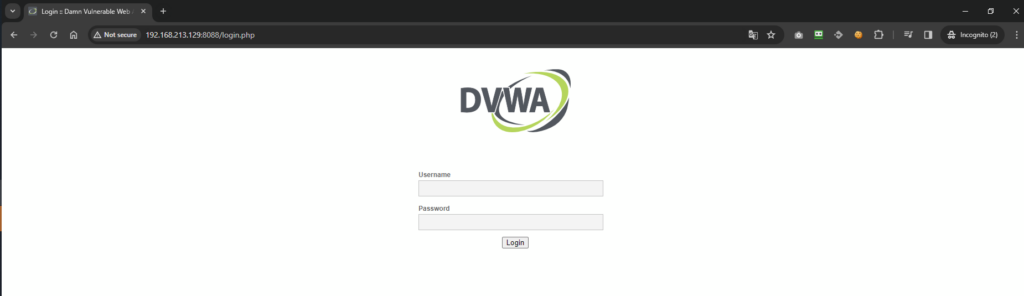
Giờ chúng ta vào máy chủ để tạo domain và trỏ về đây bằng cách vào menu chọn Web services chọn services sau đó chọn + New services, mục này có thể chọn Create a port forwarder bạn cũng có thể chọn Create a reverse proxy service để tạo một service chuyển tiếp dịch vụ
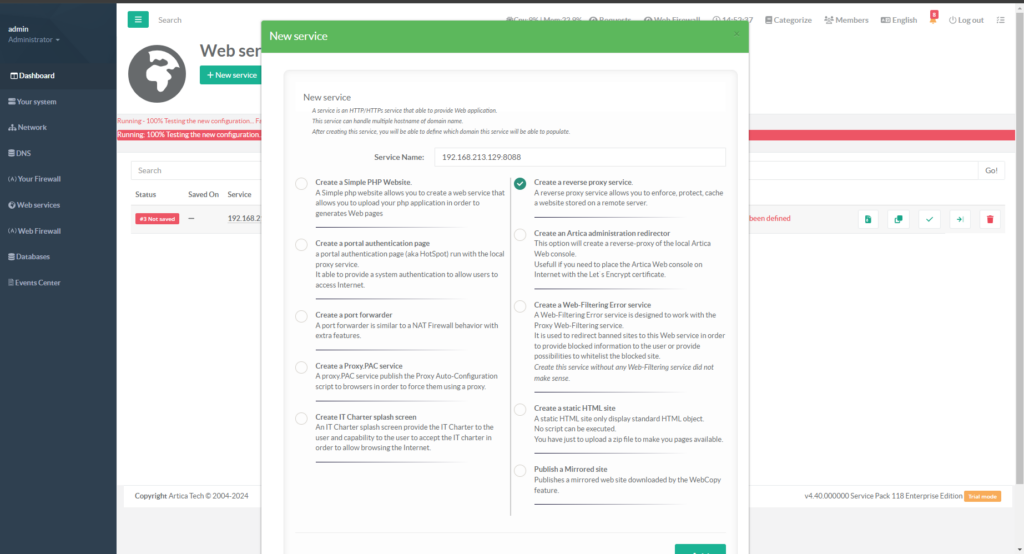
Sau đó bạn click service name chọn phần backend và điền IP backend vào và lưu lại
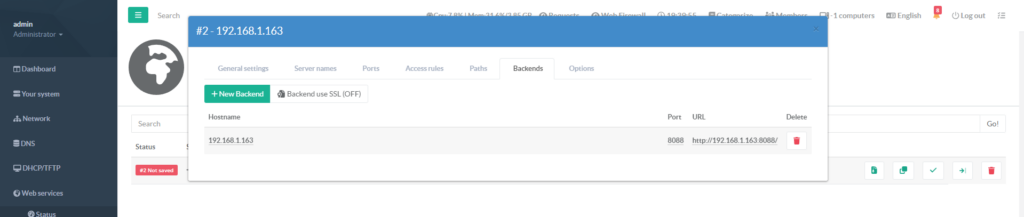
Chọn phần Ports nhấn sửa port sẽ mở ra bên ngoài
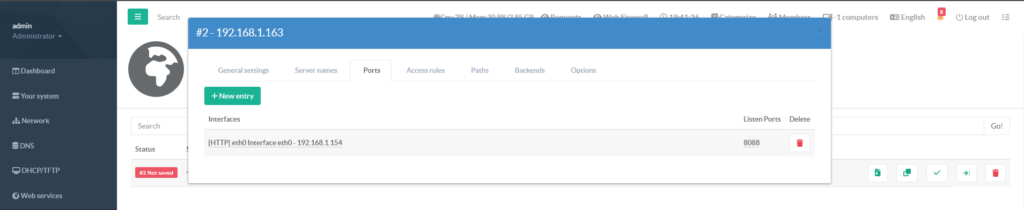
Sau đó lưu lại và nhấn vào mũi tên ở trang quản lý Web services
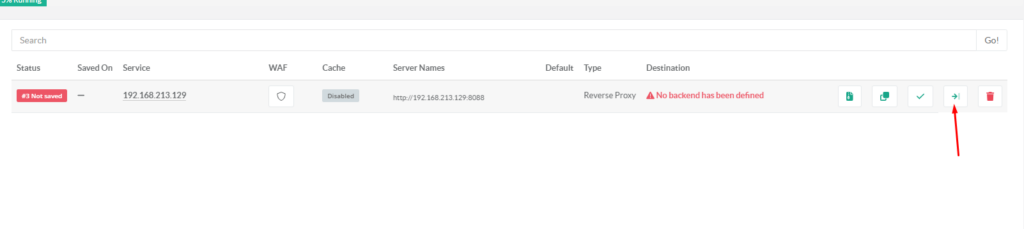
Bây giờ chúng ta kích hoạt waf bằng cách click vào waf để hệ thống tự kích hoạt
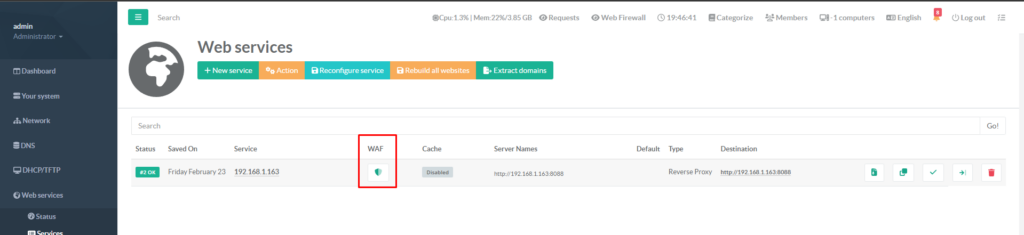
Lúc này vào check sẽ thấy mọi thứ hoạt động tốt
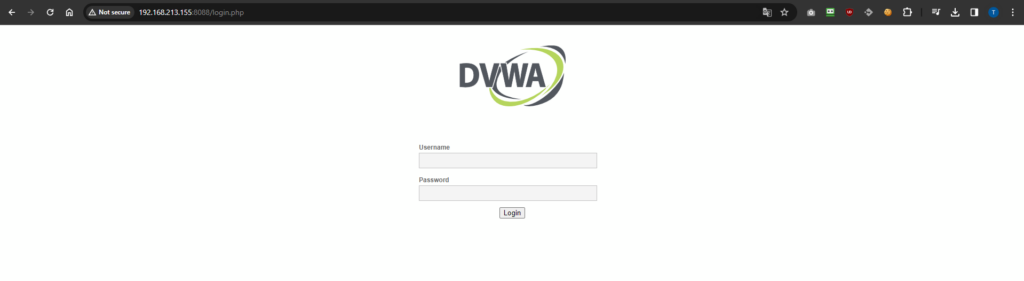
sau đó click một lần nữa vào firewall chọn Default Action là alert and deny và lưu lại
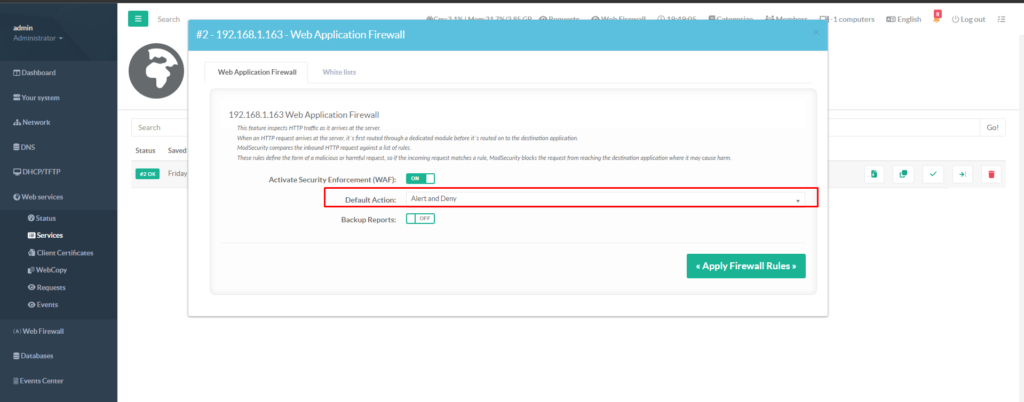
Trong trường hợp bạn cần cấu hình thêm bao gồm cả ssl cho domain… thì bạn click vào Service cần chỉnh sửa một giao diện chỉnh sửa các cấu hình sẽ hiện thị ra để bạn cấu hình cho nó
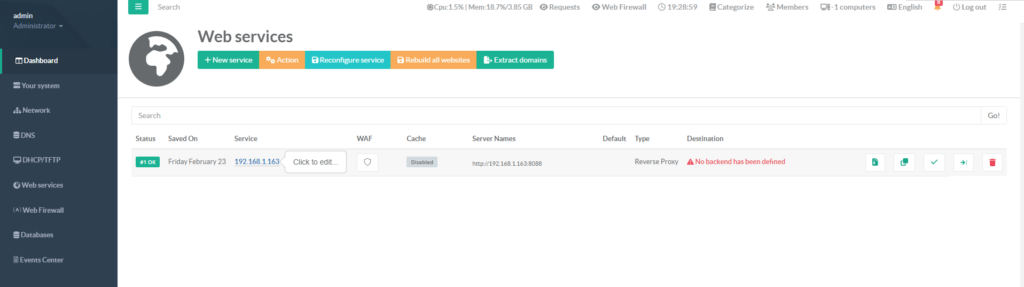
Một phần mới mở ra bạn có thể tùy chọn cấu hình domain, ssl băng thông và cả waf cho domain tùy nhu cầu mà chúng ta có thể cấu hình riêng cho từng domain một
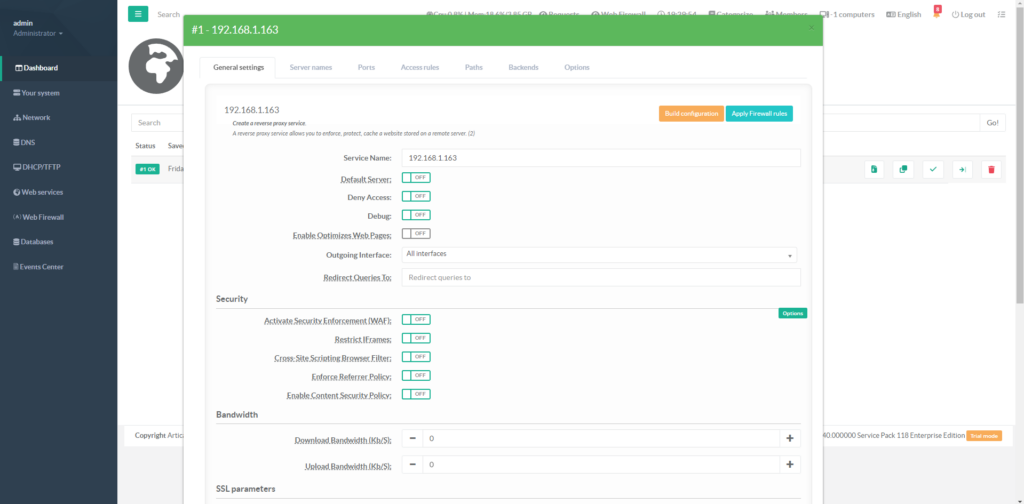
Giờ chúng ta test thử đăng nhập tài khoản là admin/admin và nhấn Create / Reset Database
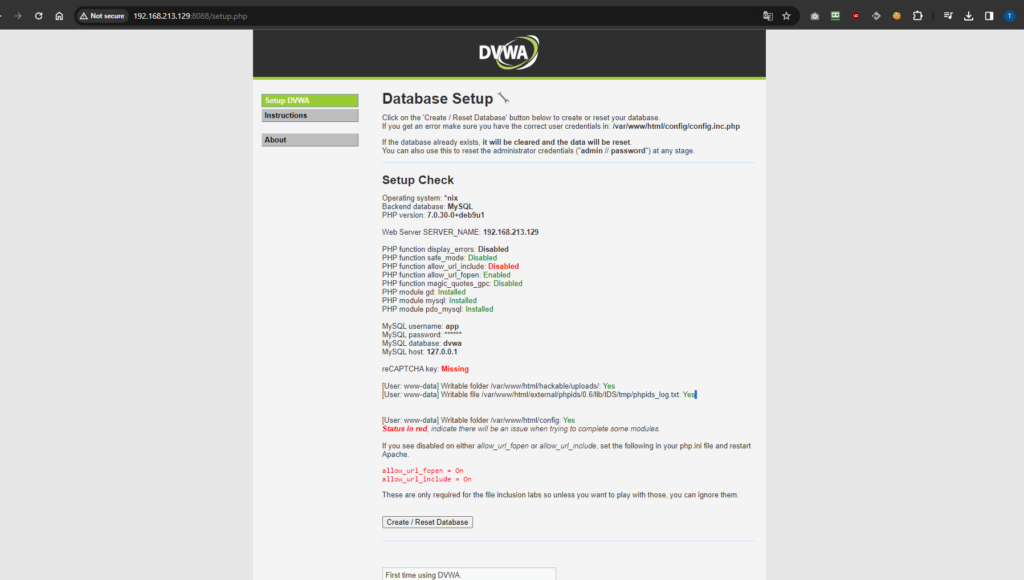
Ok giờ đã cài song
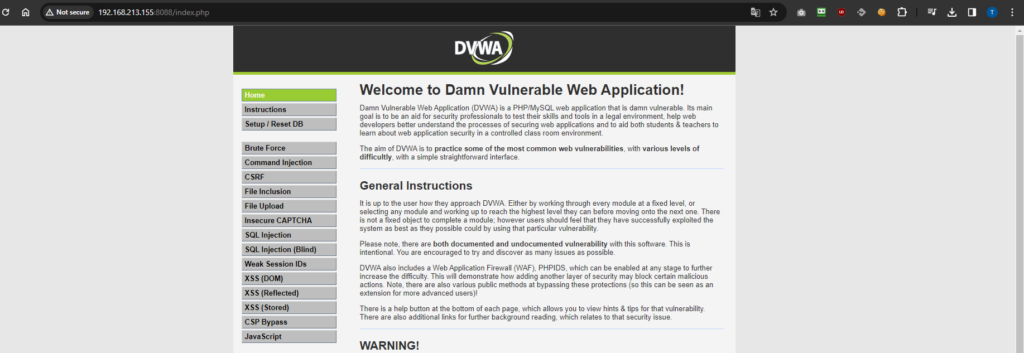
đã có log giờ kích hoạt firewall lên

Kích hoạt firewall chọn Alert and Deny
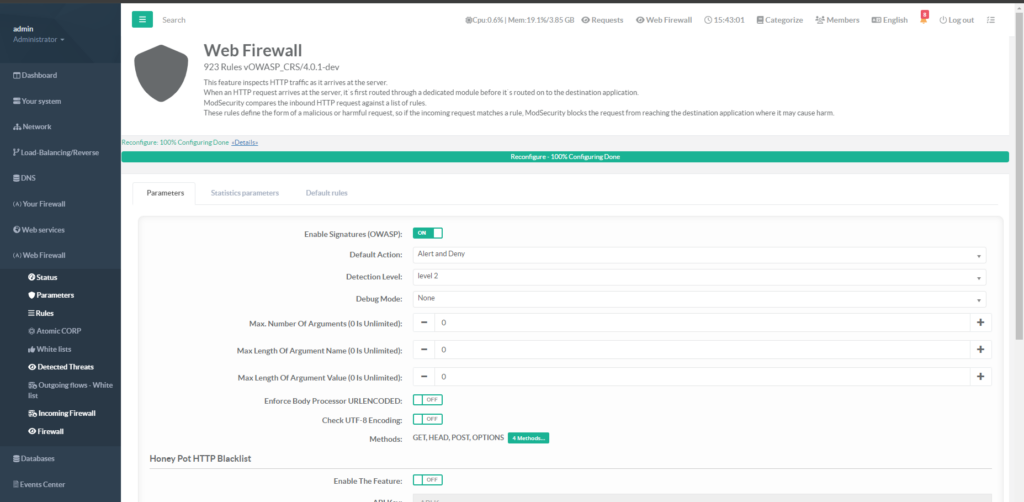
Bằng cách spam tấn công thì trong log đã xuất hiện các request bị chặn lại khá là tốt

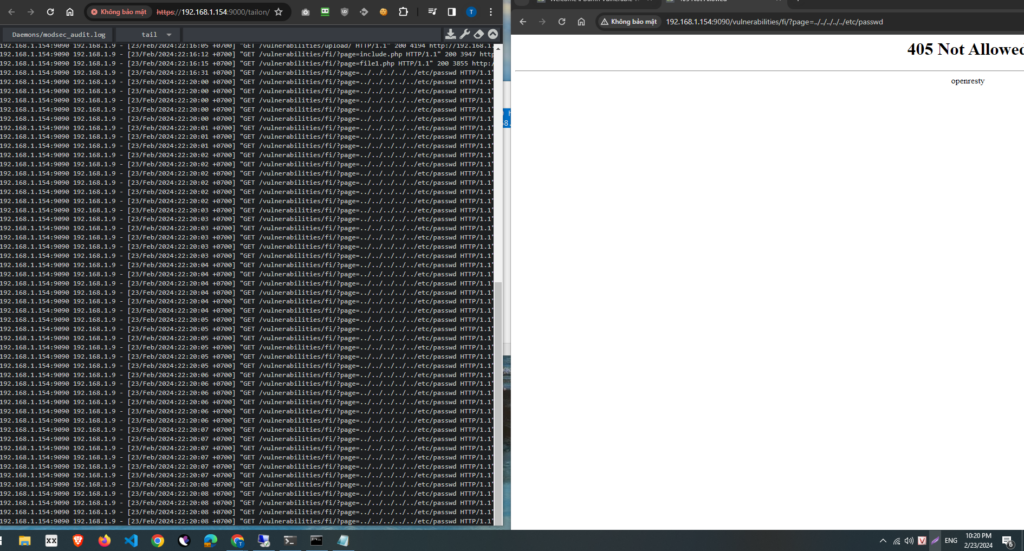
Chúng ta có thể xem chi tiết các log khá chi tiết và có chức năng chặn IP luôn
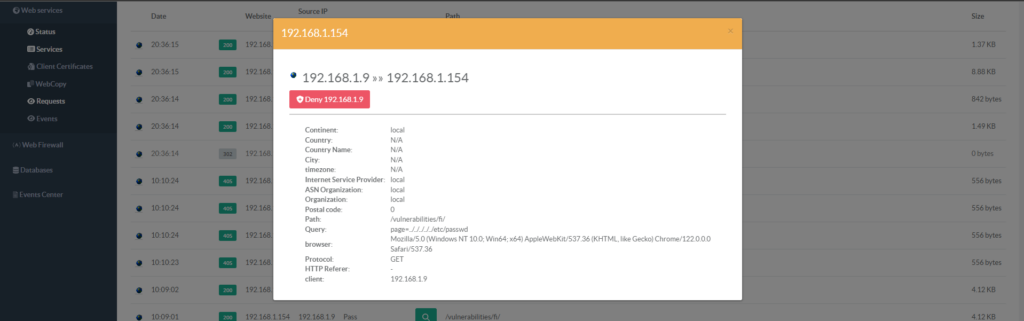
có khá nhiều thông tin để chúng ta khai thác thông tin

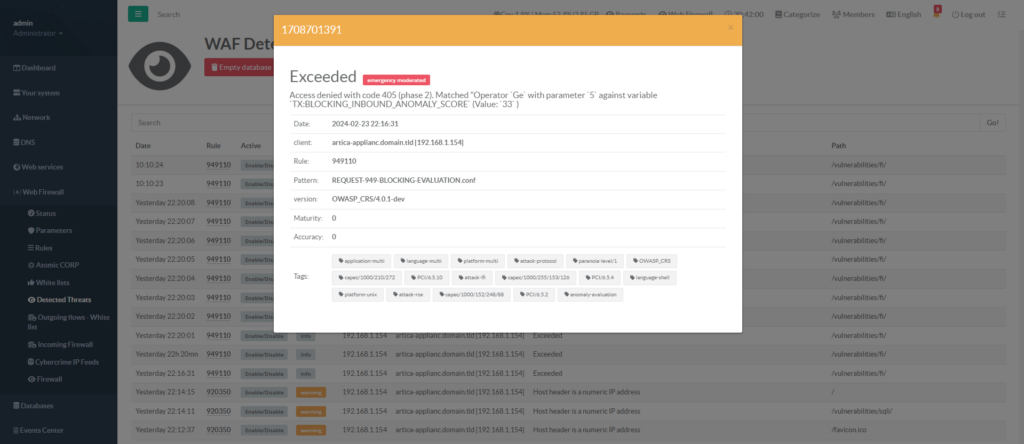
Như vậy WAF có khả năng hoạt động tốt ngăn chặn được tấn công vào hệ thống
